реклама
 Winamp е Methuselah сред трети медийни плейъри на Windows. Пуснат за първи път през 1997 г. и първоначално разработен от Nullsoft, междувременно се превърна в дъщерно дружество на AOL. Тя обаче не е изгубила нито един свой чар и сме го избрали за един от нашите най-добрите аудио инструменти за Windows Най-добрият софтуер за компютър за вашия компютър с WindowsИскате най-добрия софтуер за компютър за вашия компютър с Windows? Нашият масивен списък събира най-добрите и безопасни програми за всички нужди. Прочетете още .
Winamp е Methuselah сред трети медийни плейъри на Windows. Пуснат за първи път през 1997 г. и първоначално разработен от Nullsoft, междувременно се превърна в дъщерно дружество на AOL. Тя обаче не е изгубила нито един свой чар и сме го избрали за един от нашите най-добрите аудио инструменти за Windows Най-добрият софтуер за компютър за вашия компютър с WindowsИскате най-добрия софтуер за компютър за вашия компютър с Windows? Нашият масивен списък събира най-добрите и безопасни програми за всички нужди. Прочетете още .
Winamp остава звяр на медиен плейър с богат, но напълно адаптивен интерфейс. От самото си начало, за много от функциите му зависеше от плъгини. Winamp е кросплатформно приложение, достъпно за Windows, Mac, Linux и Android. Този преглед ще се съсредоточи върху версията на Windows за медийния плейър Winamp, без добавки, но по подразбиране.
Настройка на Winamp Media Player
Първото малко разочарование дойде при инсталирането на Winamp. Въпреки че не е подъл в това, процедурата за настройка предлага да инсталирате игра на трети страни заедно с Winamp. Трябва да проверите
Не съм съгласен да се откажете. За щастие, по подразбиране не е избрана нито една опция, така че не можете случайно да продължите с „грешния“ избор.Когато инсталацията приключи, преминавате през процес на настройка на четири стъпки. Очевидно най-важната и по този начин първа стъпка е избирането на кожа. Това е последвано от избор на асоциации на файлове, онлайн услуги и накрая предоставяне на данни за контакт за събиране на обратна връзка и статистика за използване. Всички тези стъпки са незадължителни и можете да завършите настройката по всяко време.
Първият старт
Winamp стартира в огромен многопрозорен прозорец, играещ известния си джангъл Llama. Ако никога не сте използвали Winamp, този екран може да е малко зашеметяващ. Но поне е всеобхватна и ясно организирана.
Ето едно бързо преминаване. Елементът горе вляво е действителният играч. Тя съдържа основна информация за файлови файлове, както и контроли за възпроизвеждане и сила на звука. Отдясно е обобщение на текущия файл. В най-дясната страна ще намерите плейлиста.
Долната 3/4 на плейъра съдържа прозорец с раздели. В изгледа на Media Library виждате Библиотеката вляво вляво и информация за всички добавени файлове вдясно. Останалите раздели съдържат видеоклипа (ако има такъв), аудио визуализация и вътрешния браузър на Winamp, който предлага допълнителна информация за изпълнители и албуми чрез AOL Търсене.
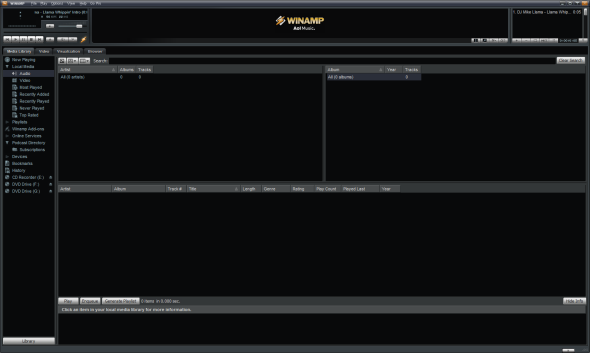
Добавяне на файлове
За да получите по-добро разбиране на това, което прави всеки прозорец в изгледа на Media Library, плъзнете и пуснете някои аудио и видео файлове в Winamp и той автоматично ще ги организира. Като алтернатива можете да преминете през досие меню в горния десен ъгъл и изберете Добавяне на медия към библиотеката… Това ще отвори малък прозорец на Explorer. Можете също да добавите файлове, като щракнете върху + бутон в долната лява част на плейлиста.
![Winamp - Солиден медиен плейър, който превъзхожда управлението на вашата музикална колекция [Windows] Winamp Добавяне на медия в библиотеката](/f/d77dbd7f7397727d5c9c2640cee8e8a7.png)
За съжаление, Winamp не идва с голям избор от вътрешни видео кодеци, така че бъдете сигурни, че имате необходимото инсталирани кодеци Видео или аудио файл не работи? CodecInstaller може да бъде вашият отговор [Windows]Това е жалко усещане, когато току-що сте прекарали часове в изтегляне на това видео, от торент, само за да бъде пълен пич, когато отидете да го гледате. Той е гласуван, със звезда, коментиран и преразгледан ... Прочетете още за възпроизвеждане на вашите видео файлове. Winamp обаче поддържа повечето аудио файлове, включително MP3, MIDI, MOD, MPEG-1, AAC, M4A, FLAC, Ogg Vorbis, WAV и WMA. Всъщност той беше един от първите играчи, които поддържат формата на Ogg Vorbis по подразбиране.
Общ преглед на функциите
След като медийната библиотека бъде захранена с някои файлове, бързо ще разберете за какво са подходящи всички различни прозорци и стъкла. В случай, че не сте ги виждали всички, ето няколко готини функции, които не бива да пропускате.
В раздела Media Library прегледайте аудио или видео файловете си и кликнете върху име на изпълнител. Това ще зареди допълнителна информация за изпълнител в малък хоризонтален прозорец в дъното. Кликнете върху малкото аз бутон или върху Повече информация връзка, за да отворите страницата на изпълнителите на AOL Music в рамките на Winamp.

В горния десен прозорец на плейъра, когато щракнете с десния бутон на мишката върху заглавието на превъртащата се песен, получавате меню, което ще ви позволи да видите подобни песни, да преминете към друг файл (чрез търсене), до определено време в рамките на възпроизвеждащия файл или изпратете файла на различни места, включително нов списък за възпроизвеждане, CD записвачка или маркери. Подобно меню се отваря, когато щракнете с десния бутон на мишката върху файлове в плейлиста.
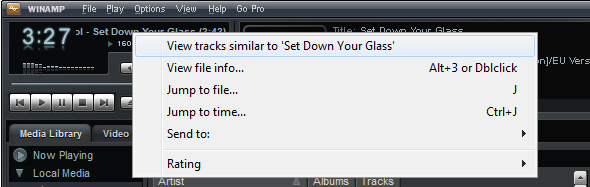
Изгледът на Winamp може да бъде напълно персонализиран. Например можете да промените съдържанието, което показва зоната между плейъра и списъка за изпълнение. Щракнете върху малкия бутон в долния десен ъгъл и изберете какво искате да видите.
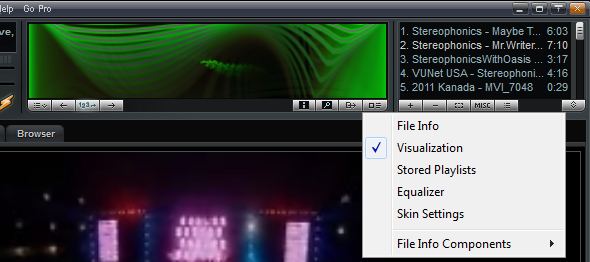
Ако искате да видите по-компактен изглед на Winamp, можете да скриете плейлиста чрез изглед меню или като щракнете [ALT] + [E]. Освен това можете да свиете долния 3/4 прозорец, като щракнете върху бутона в долния десен ъгъл.
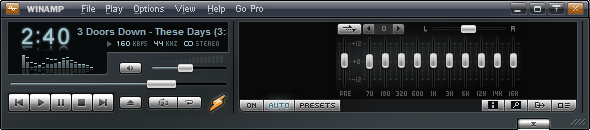
Освен това, много от менютата, бутоните и информацията могат да бъдат скрити, за да създадат по-слаб интерфейс. Разгледайте Настроики и изглед менюта за всички възможности. За крайния постно ненатрапчив интерфейс потребителите на Windows 7 могат да скрият Основен прозорец и управлявайте Winamp изключително чрез лентата на задачите. Задръжте курсора на мишката върху иконата Winamp в лентата на задачите и трябва да се покаже миниатюра с контроли на плейъра.
Ако това работи, можете безопасно да щракнете с десния бутон върху празно място в Winamp и премахнете отметката от Основен прозорец или щракнете [ALT] + [W]. За да донесат Основен прозорец назад, щракнете с десния бутон върху миниатюрата, щракнете върху Winamp и изберете съответния елемент.
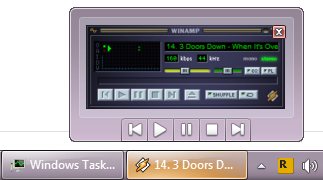
Една от основните характеристики на Winamp е извличането на CD или DVD и кодирането на файлове. Поставете оптичен диск и преминете към съответното устройство в Media Library. Winamp автоматично ще търси информация за изпълнител и албум. Когато свърши, щракнете върху Почивай в мир бутон и изберете Предпочитания за копиране на CD ... за да изберете енкодер, скорост на извличане, настройки на изходния файл и създаване на настройки за плейлист. Наличните формати са MPEG-4 AAC, FLAC, MP3, Ogg Vorbis, SHOUTcast MPEG-2 ADTS-AAC, WAV и WMA.
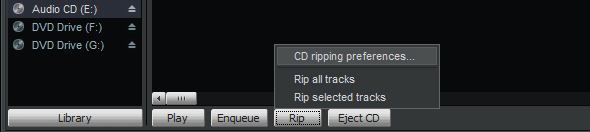
И накрая, медийният плейър Winamp предлага страхотни мобилни приложения, които се връзват в настолното приложение, представено тук чрез устройства в Медийна библиотека.
Друг аспект, който не покривам в този преглед, е този на Онлайн услугите на Winamp, които по същество са разширения към медийния плейър.
присъда
Winamp е силен аудио плейър с акцент върху изтеглянето на албуми и допълнителна информация за изпълнителя. Работи прилично като видео плейър, но му липсват разширени функции, като например зареждане на субтитри. Различните менюта са обширни и обещават много функции, за съжаление повечето се занимават с промяна на визуалния облик на играча. В своя изглед по подразбиране Winamp е огромен и тромав, но интерфейсът може да се отнеме значително, за да създаде опростен или силно персонализиран интерфейс. Winamp е солиден медиен плейър и може да бъде идеалният избор, ако имате нужда от вашия настолен медиен плейър за управление на файлове на вашите устройства с Android.
Ако харесвате медийния плейър Winamp, но предпочитате по-лека версия, опитайте Winamp Lite.
Тина пише за потребителските технологии повече от десетилетие. Има докторска степен по природни науки, диплома от Германия и магистърска степен от Швеция. Аналитичният й опит е помогнал на нейния успех като технологичен журналист в MakeUseOf, където сега ръководи изследванията и операциите с ключови думи.


